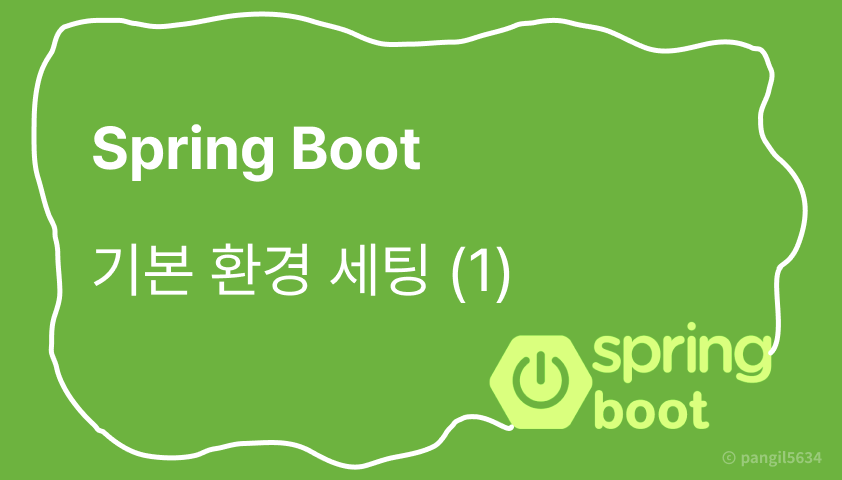
1. 프로젝트 생성
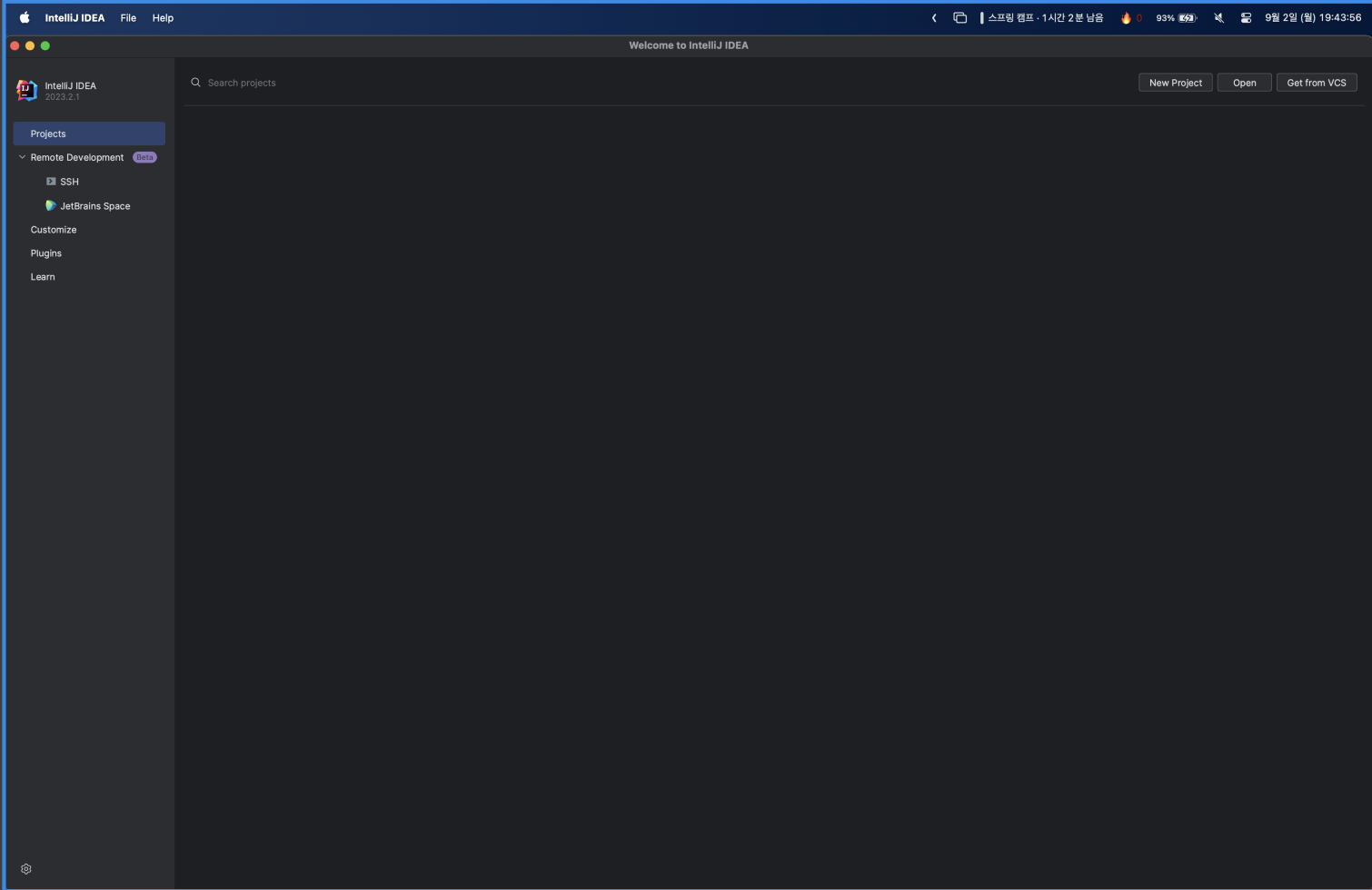
[1] 우측에 있는 'New Project' 버튼을 누른다.
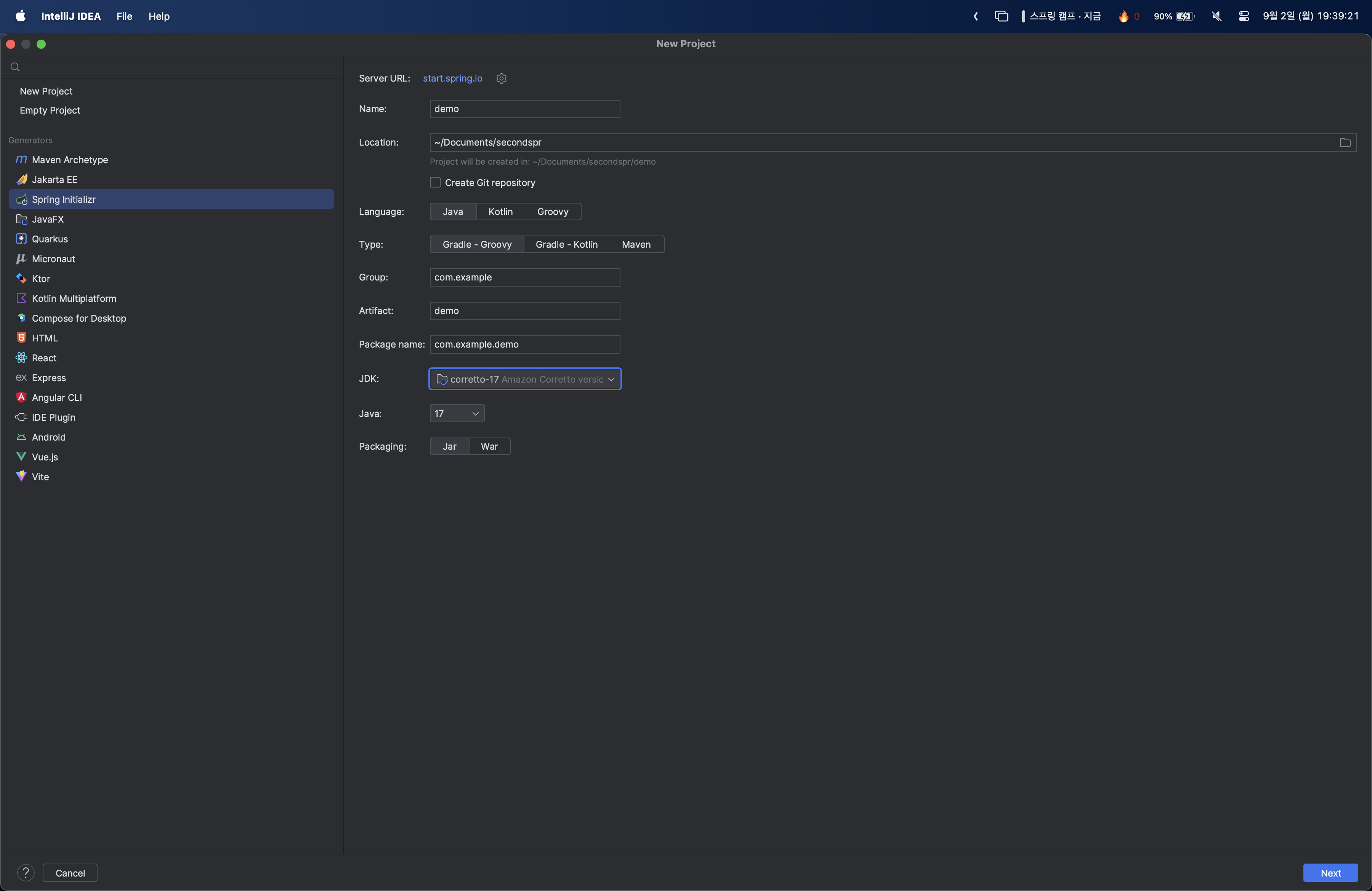
[2] 프로젝트 관련 내용을 작성한다. (일단, Location을 제외한 부분은 동일하게 간다.)
- JDK, Java Version이 같아야 한다.
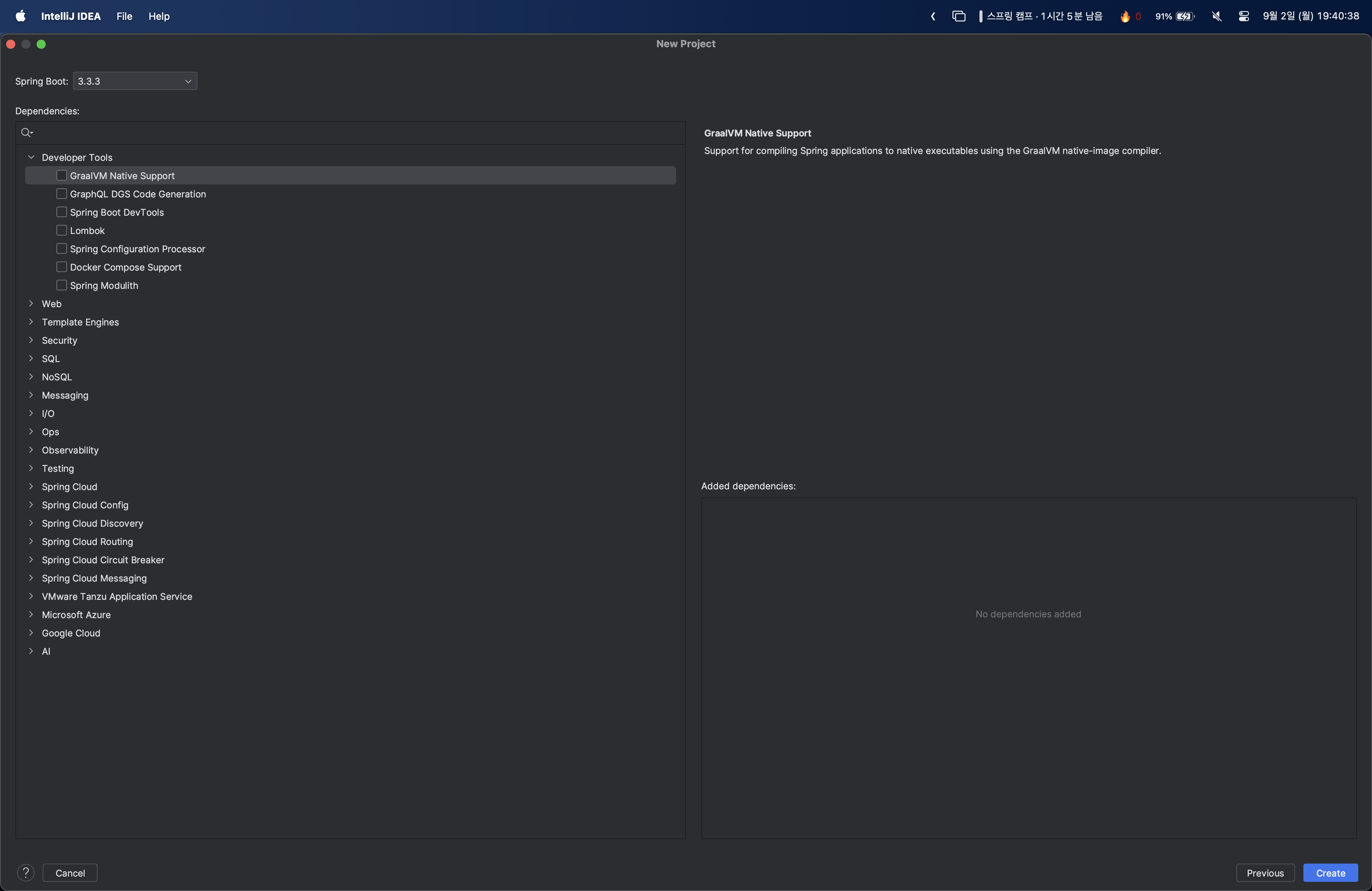
[3] 필요에 따라서 Dependecies를 선택하고 Create한다. (일단, 선택하지 않고 간다.)
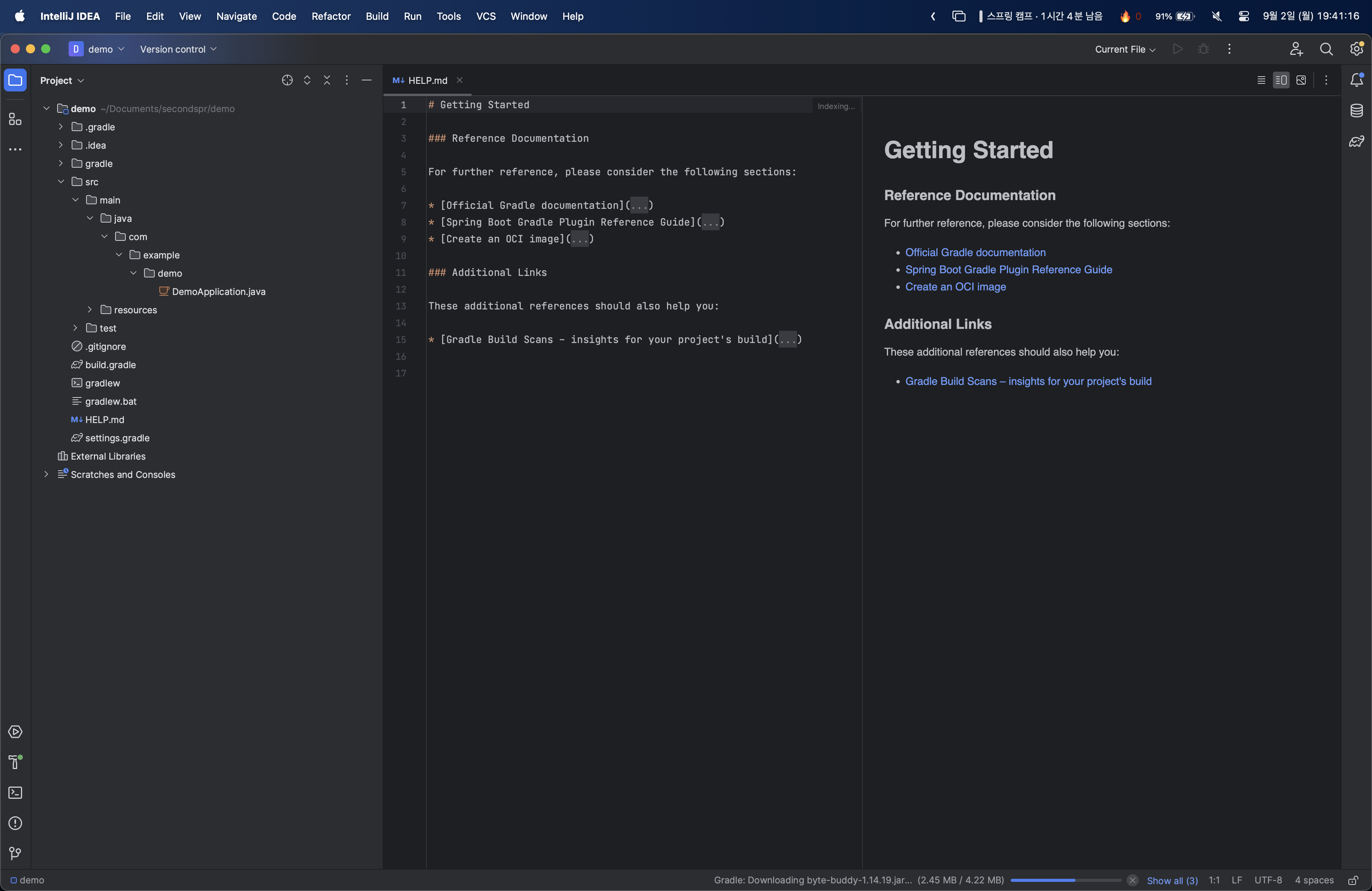
[4-1] 특징 1 : Create 후에는 위의 화면과 같이 Grading Building 과정을 거치게 된다.
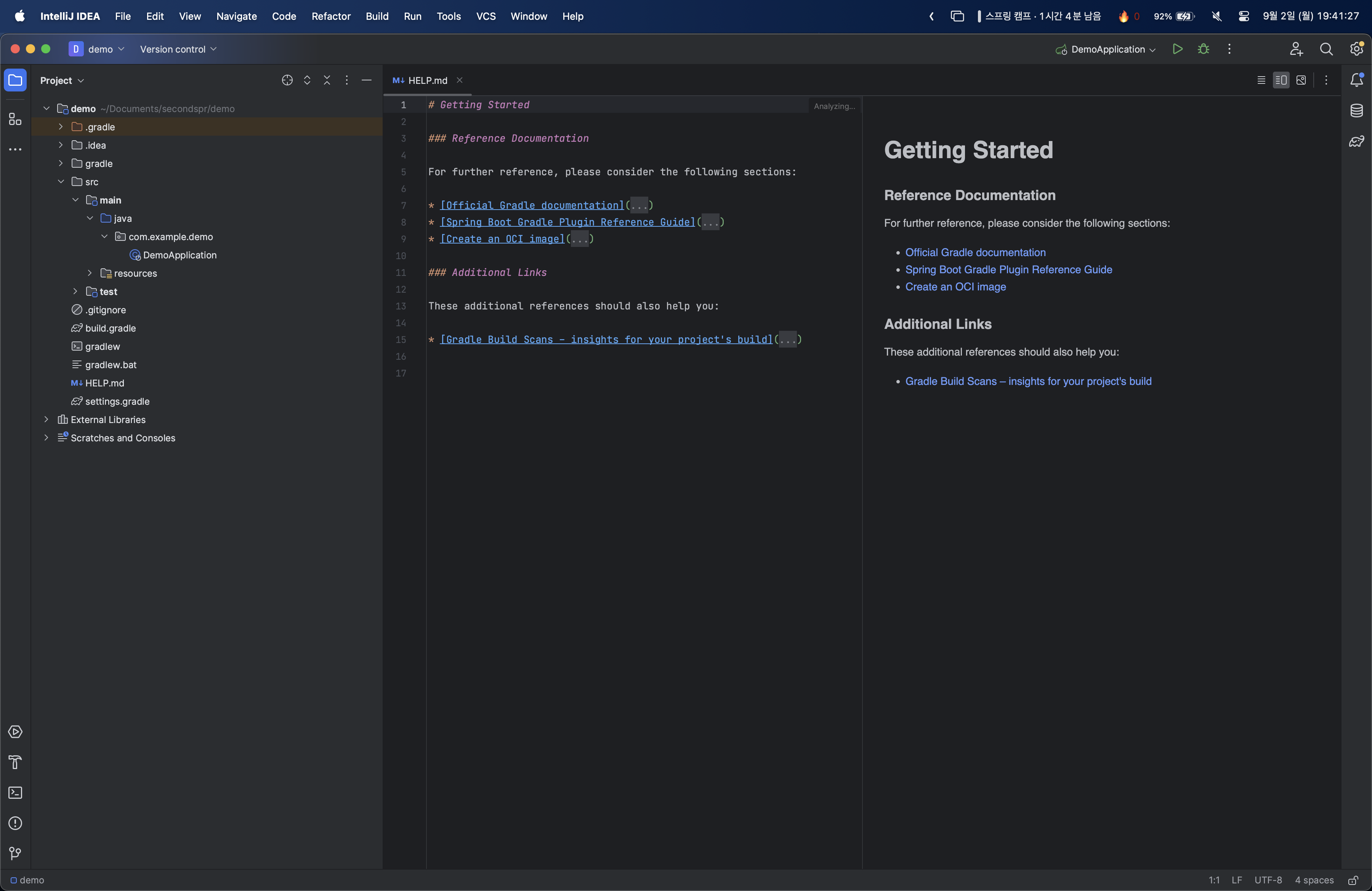
[4-2] 특징 2 : Create 후에는 위의 화면과 같이 Grading Building 과정을 거치게 된다.
1. src/main/java/com.example.demo/DemoApplication 파일의 아이콘이 '커피' 모양에서 '동그라미'로 바뀌는 것.
2. 아래의 빌딩 과정이 담김 프로그레스 바가 사라진 것.
-> 위의 두 가지가 해당이 되면 된다.
2. Spring의 구조
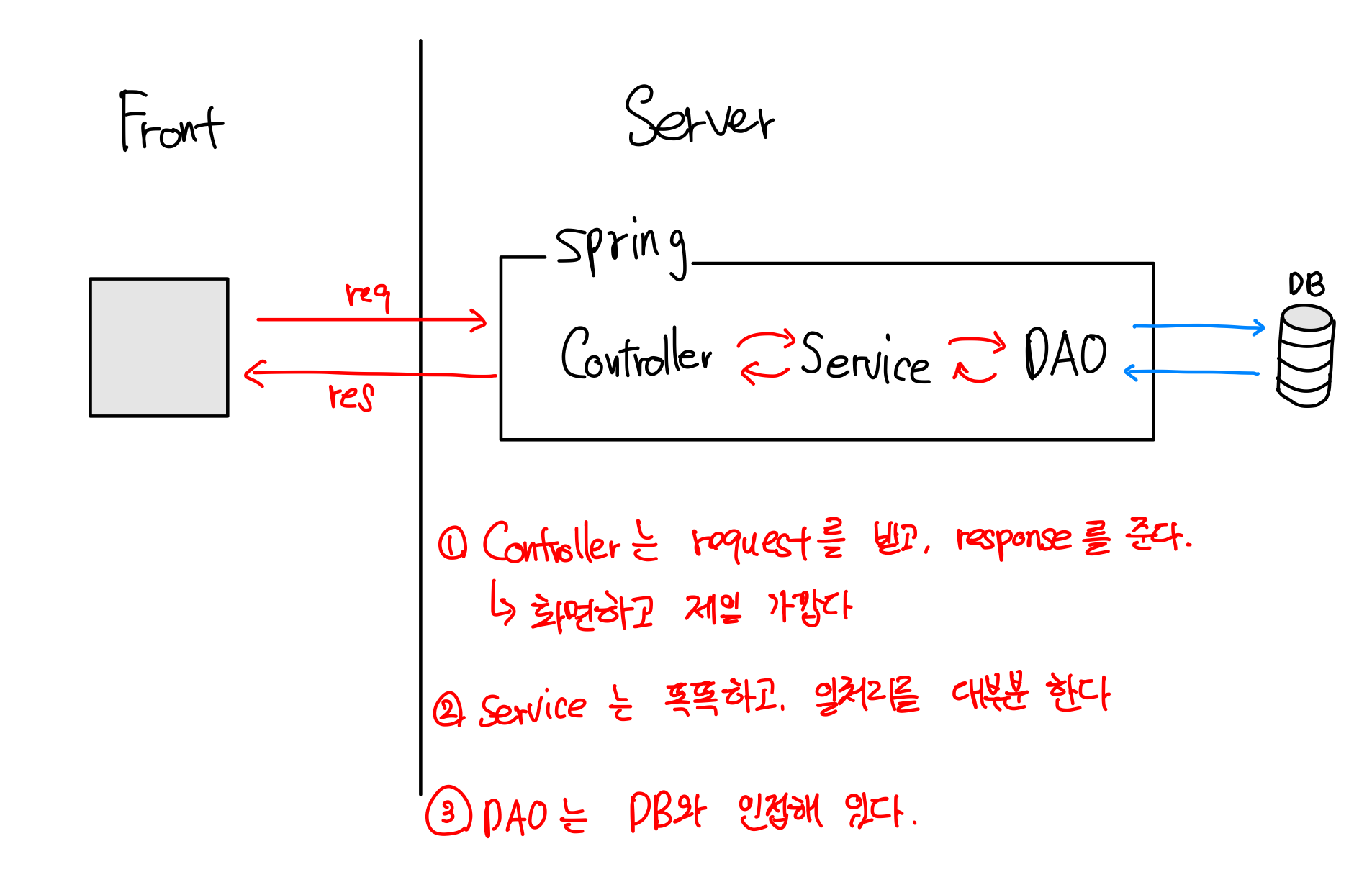
: 이는 프론트와 백엔드의 구조이다. (스프링 구조라고 생각하면 된다.)
3. 실행하기 (1)
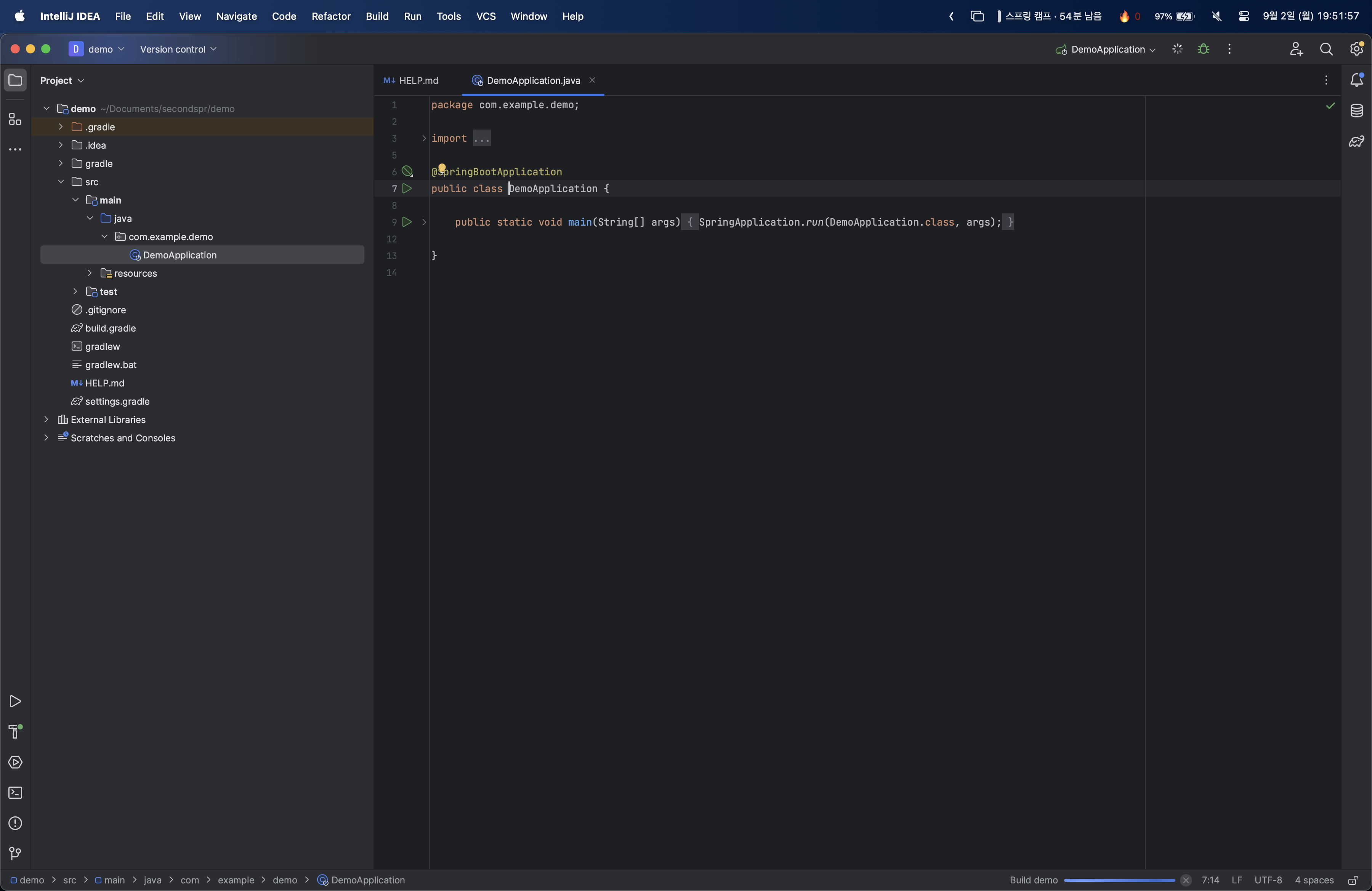
: [1단계] 우측 상단의 '초록색 삼각형'을 누른다.
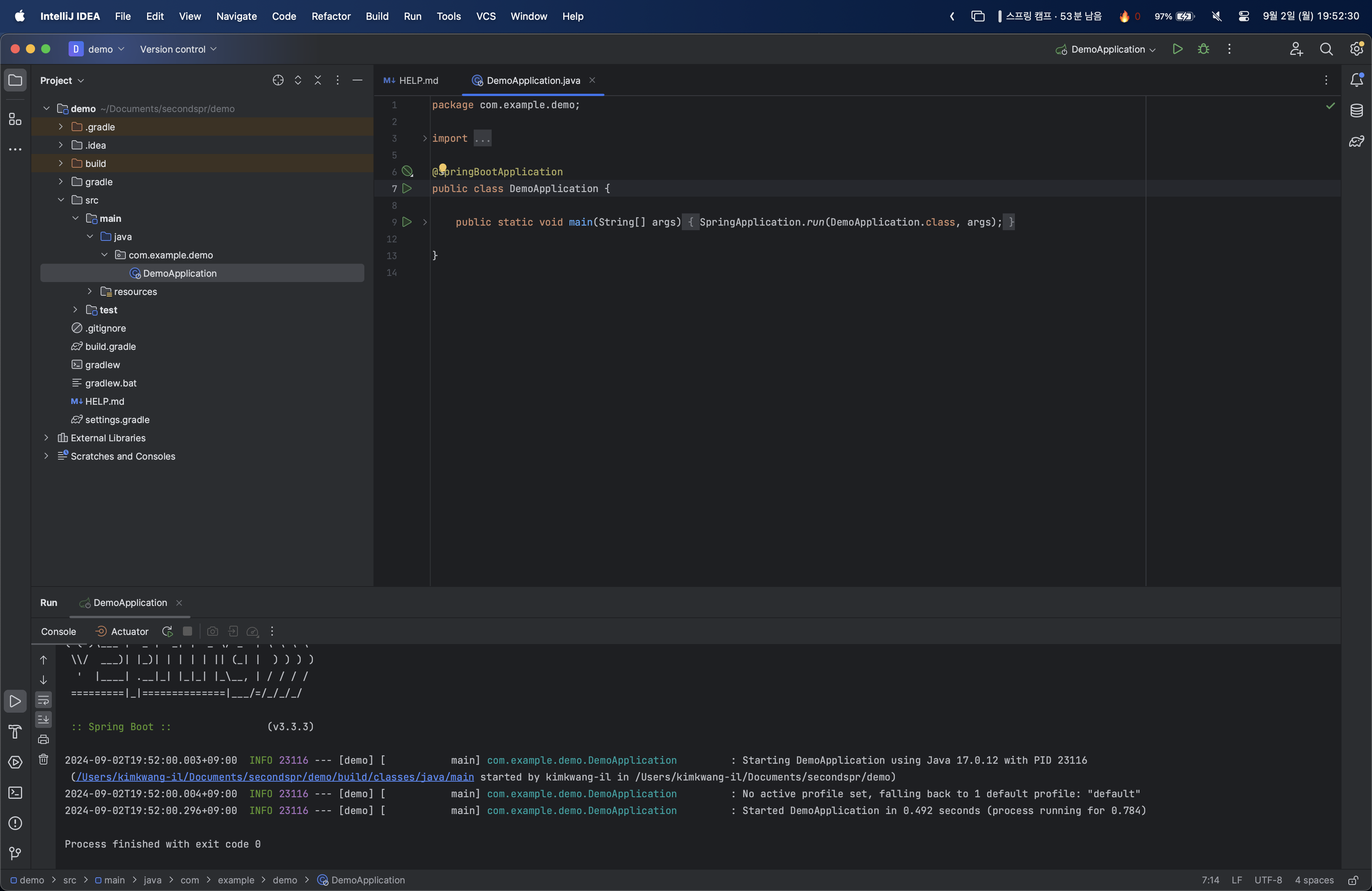
: [결과] 이미지의 아래처럼 Console을 확인하면 된다.
Started DemoApplication in 0.492 seconds (process running for 0.784)
: 정상적으로 구동이 되었다는 것을 의미한다.
4. build.gradle / applicatio.properties
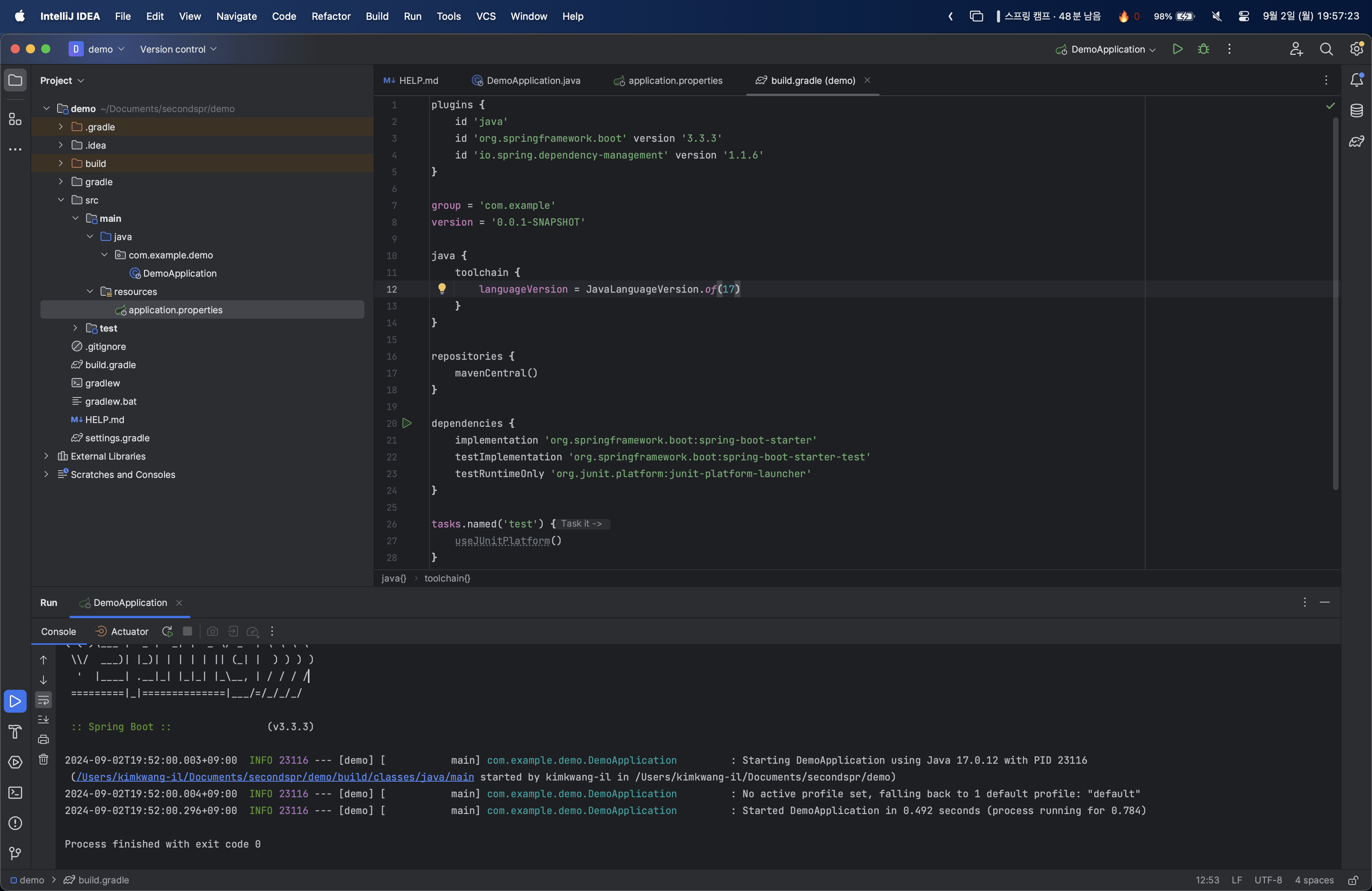
: build.gradle의 dependencies에 코드를 추가하면서 기능을 추가한다.
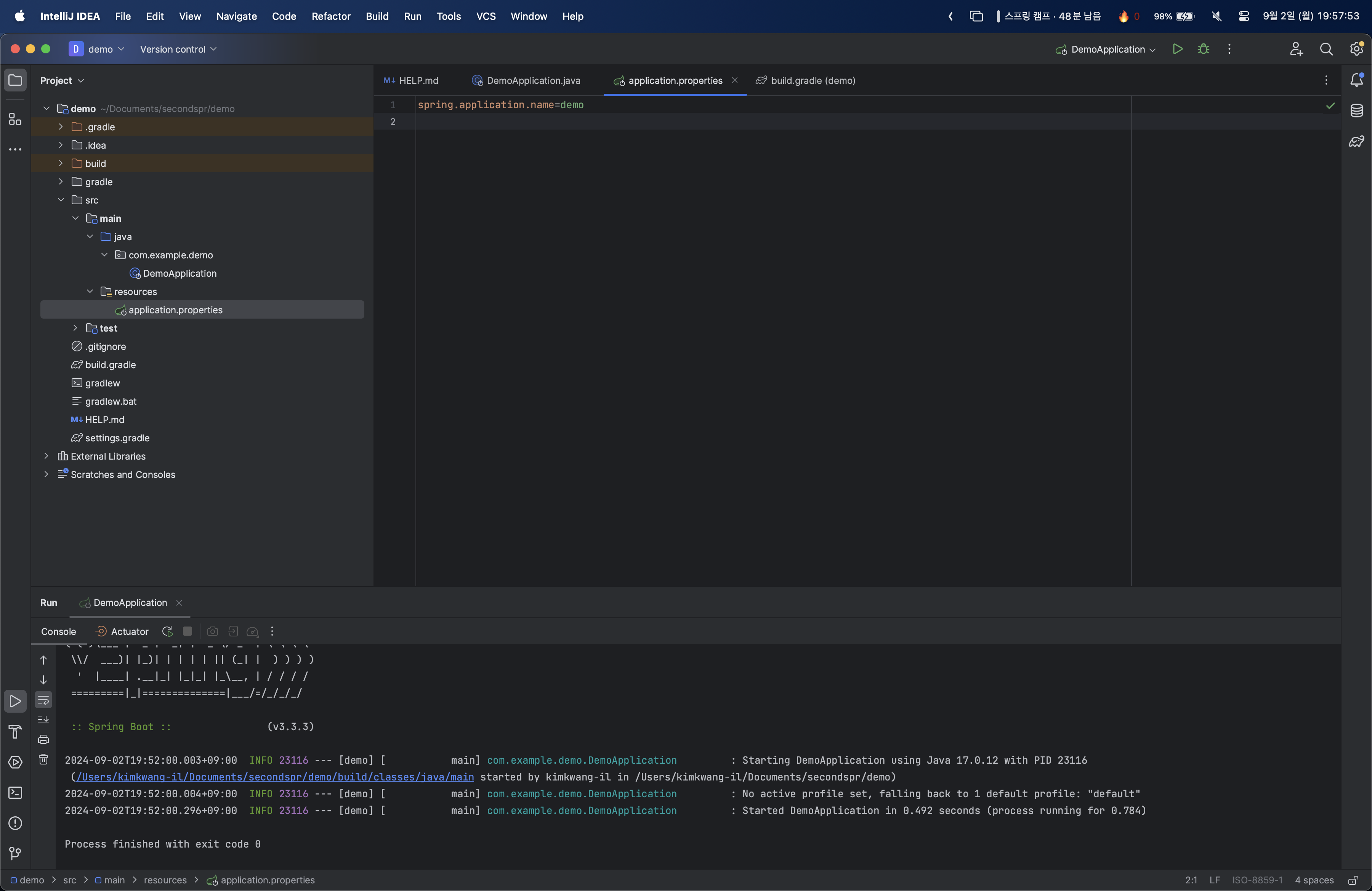
: application.properties에 진행에 필요한 속성의 내용을 다 담게 된다.
-> 하지만 spring.application.title = demo와 같이 추가해야 하는 부분이 번거로울 수 있다.
-> 따라서 application.properties가 아닌, application.yaml(또는 yml)로 바꿔서 사용할 수도 있다.
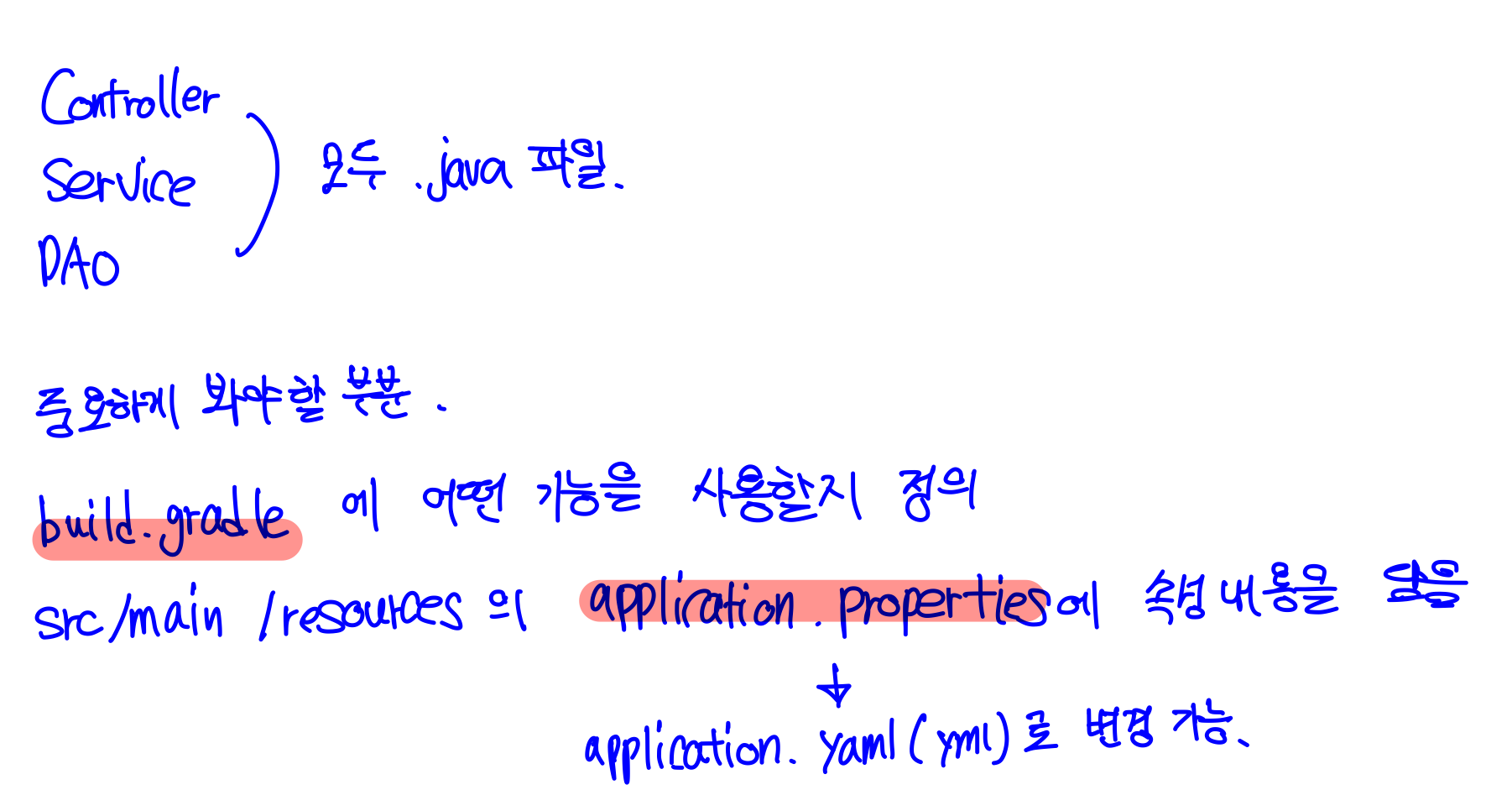
(수기로 정리한 내용)
5. 실행하기 (2)
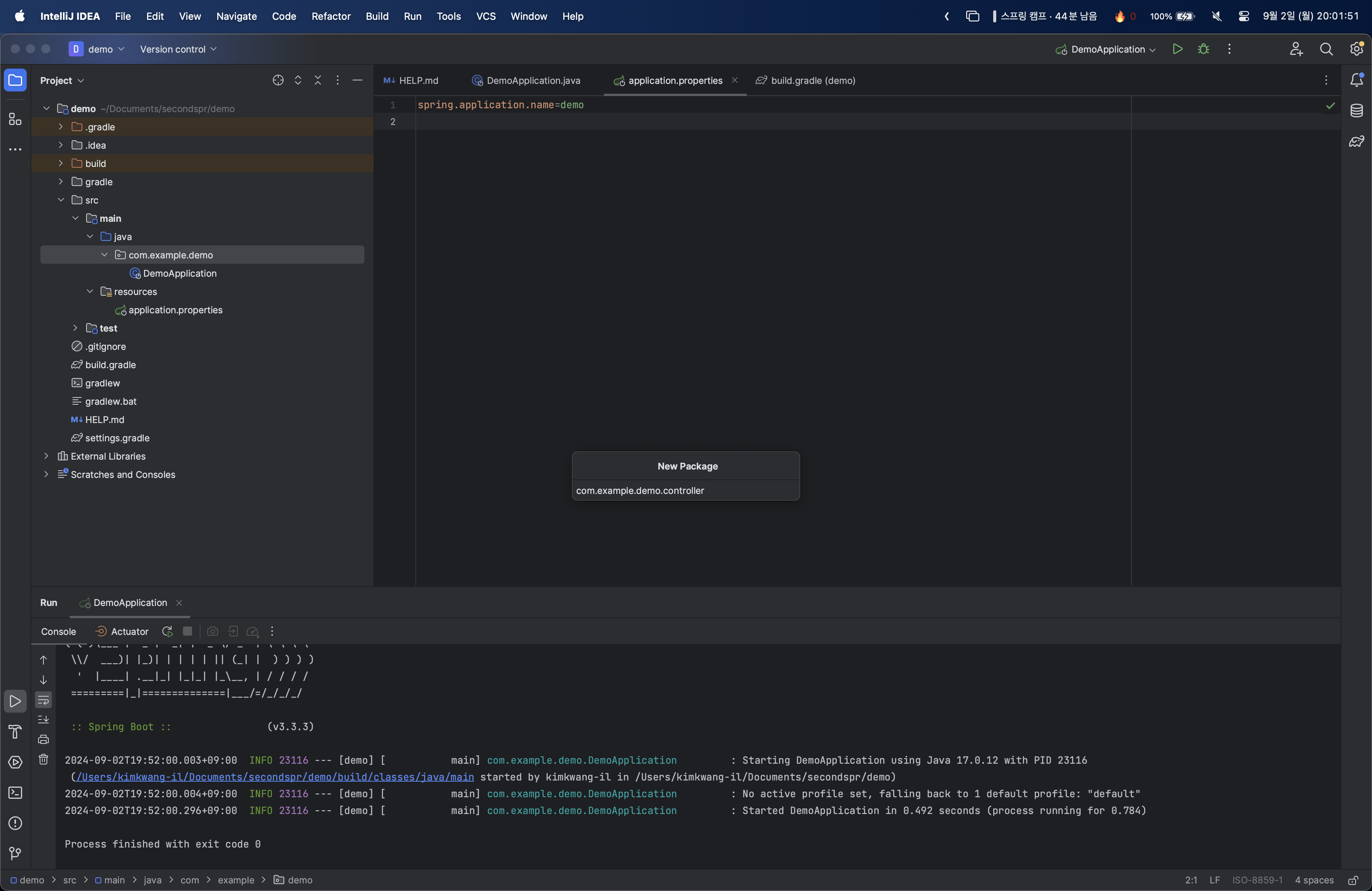
: [1단계] 패키지를 생성한다.
- 패키지명은 소문자로 작성하는 것이 좋다. (사실상 무조건 해야 함. 오류 방지)

: [2단계] 새로운 컨트롤러를 하나 만든다.
- 클래스, 상수의 경우 대문자로 시작한다.
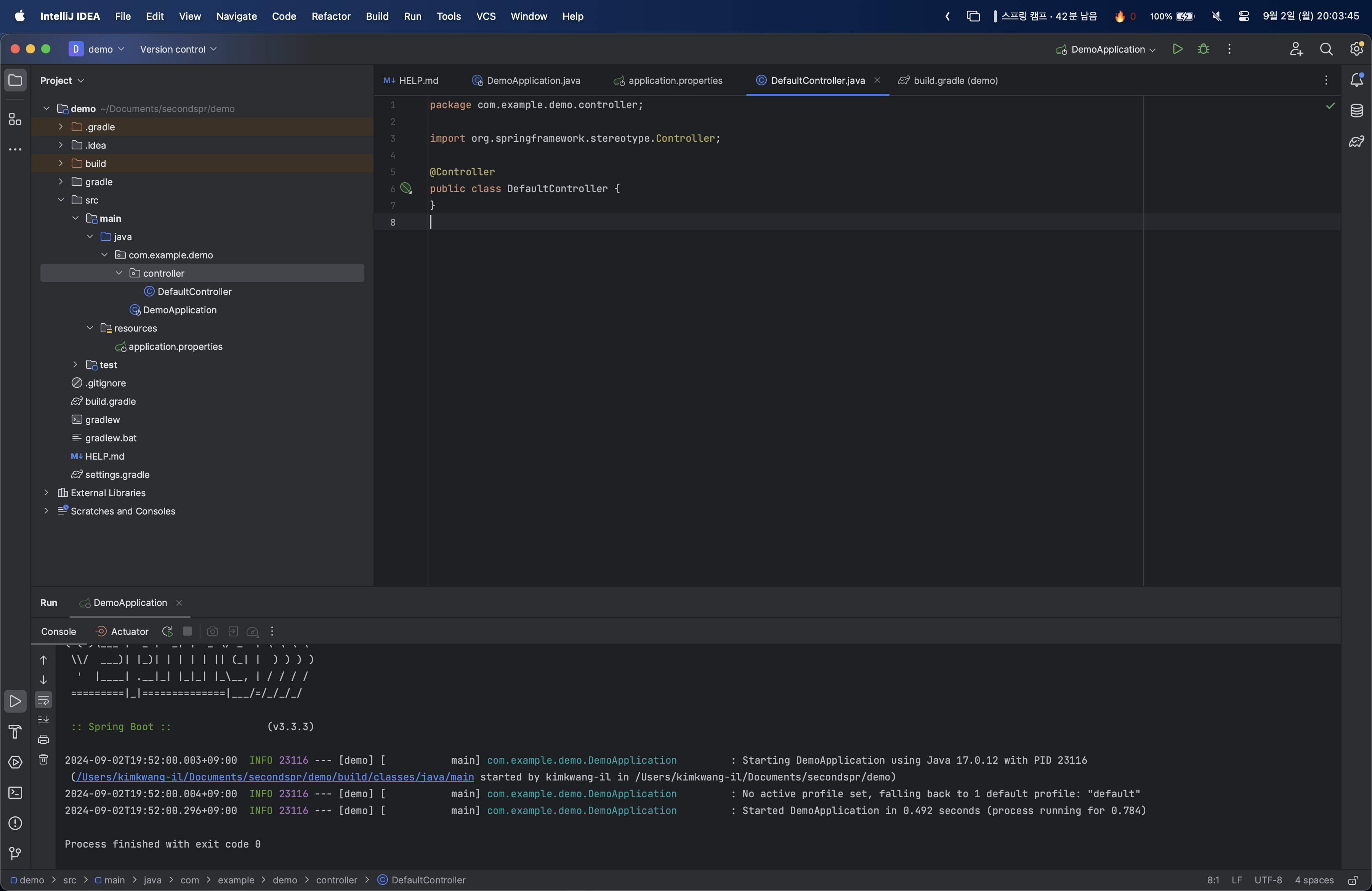
: [2-2단계] 어노테이션을 설정한다.
- 어노테이션을 작성해서 해당 클래스가 컨트롤러임을 지정해준다.
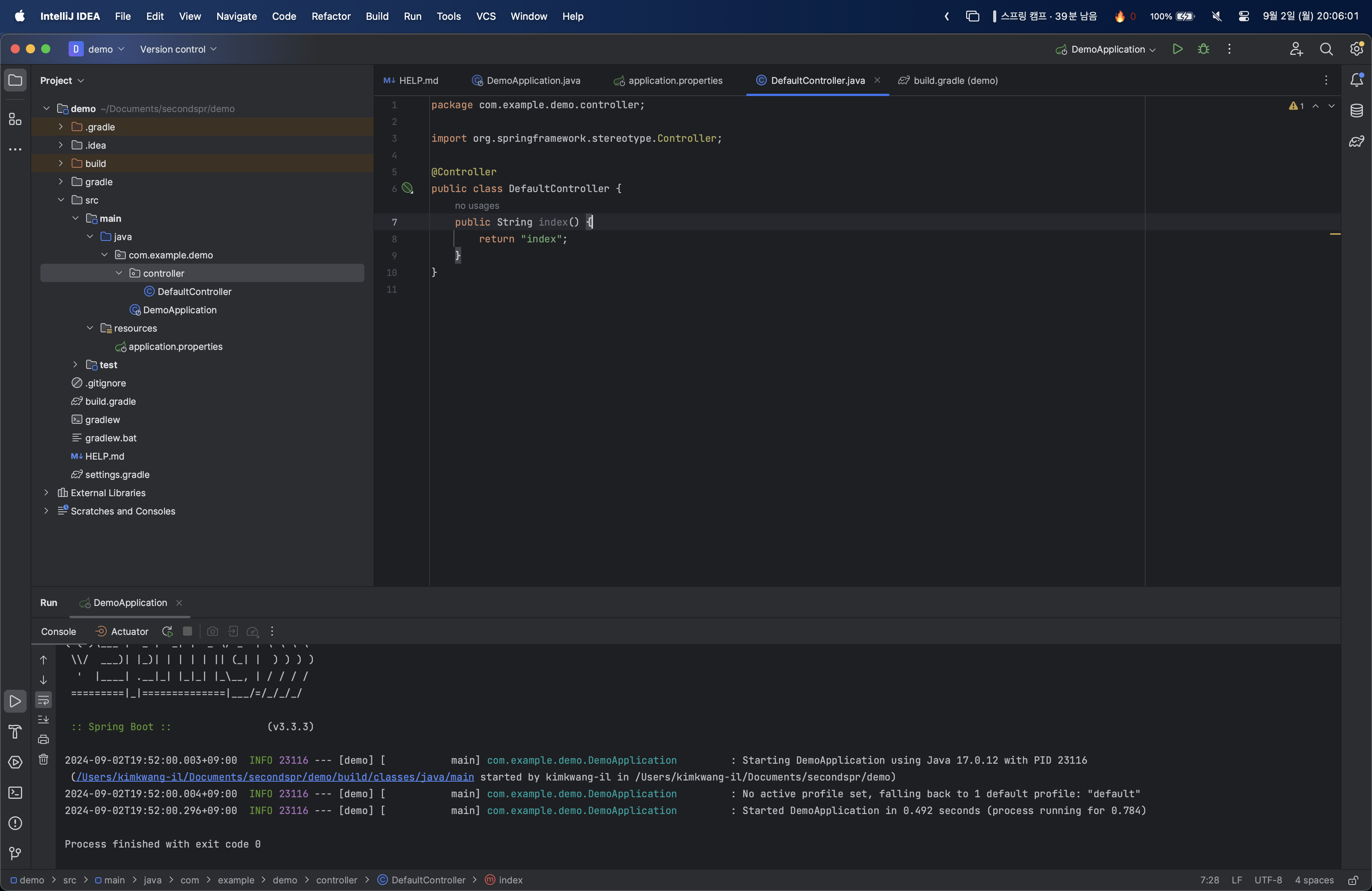
: [3단계] DefaultController.java 파일에 위와 같이 코드를 작성한다.
5. application.yaml / build.gradle 수정하기
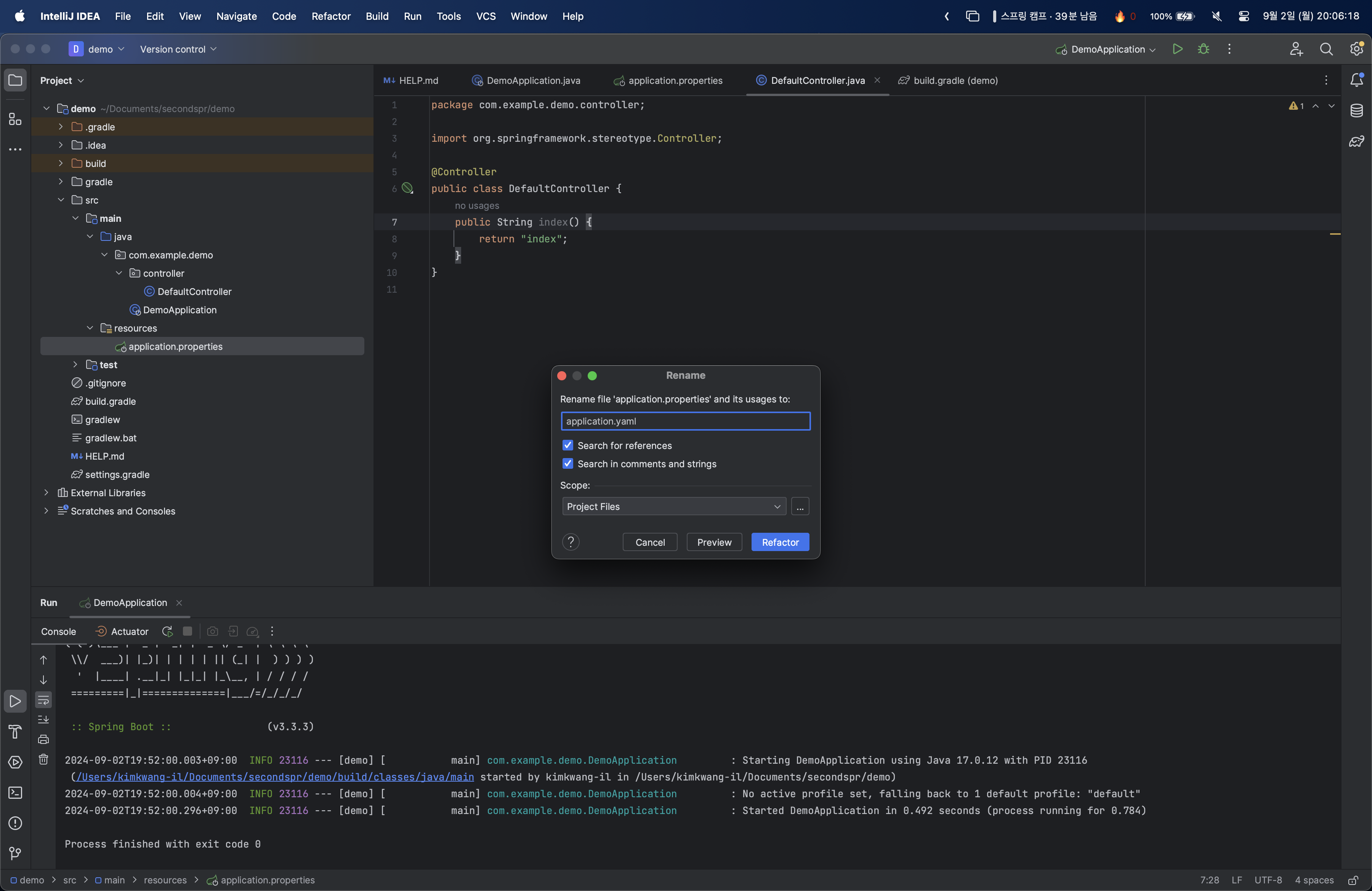
: application.properties의 확장자를 yaml로 바꿔준다.
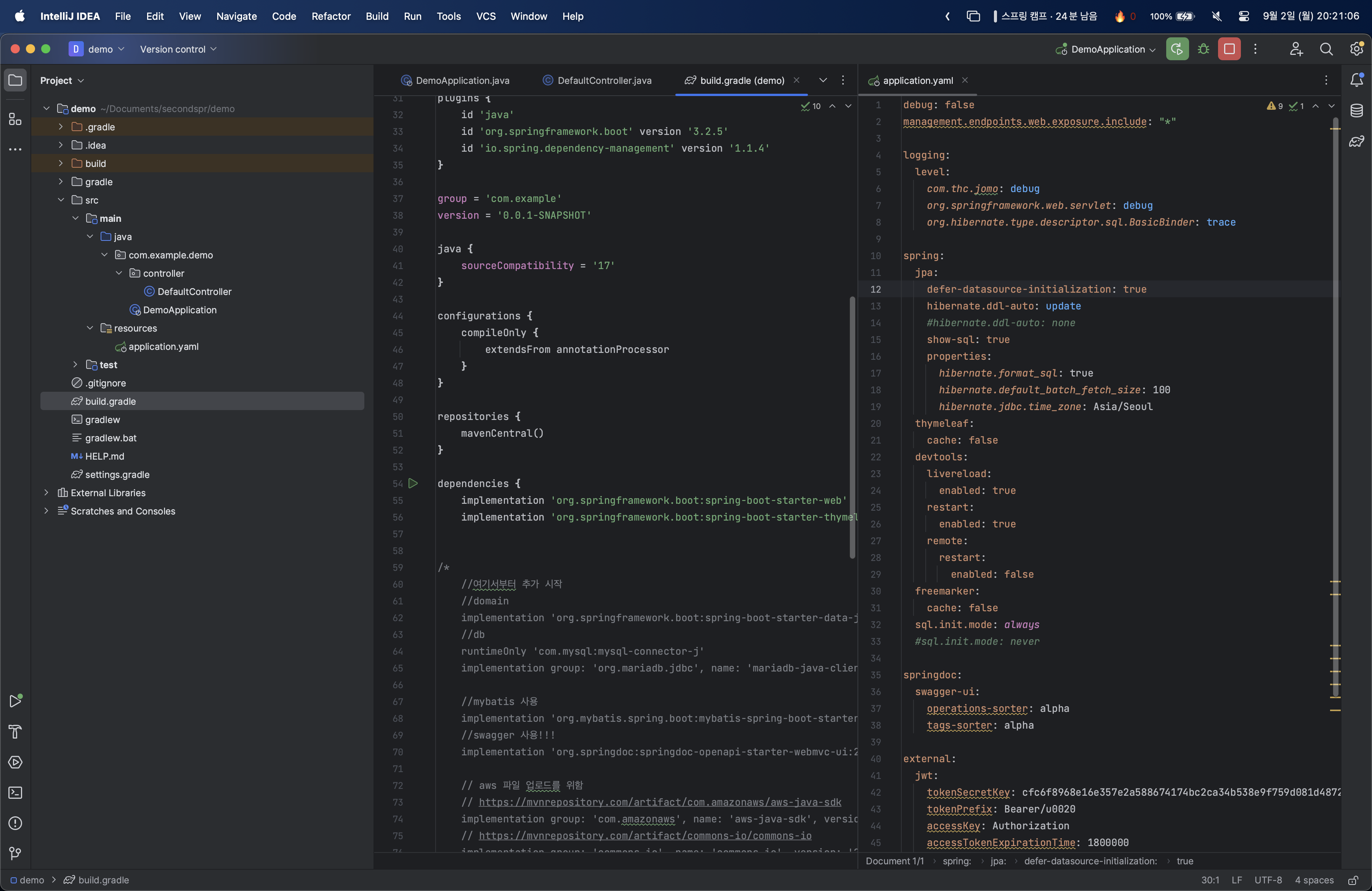
: yaml 파일, build.gradle 파일의 내용을 수정한다.
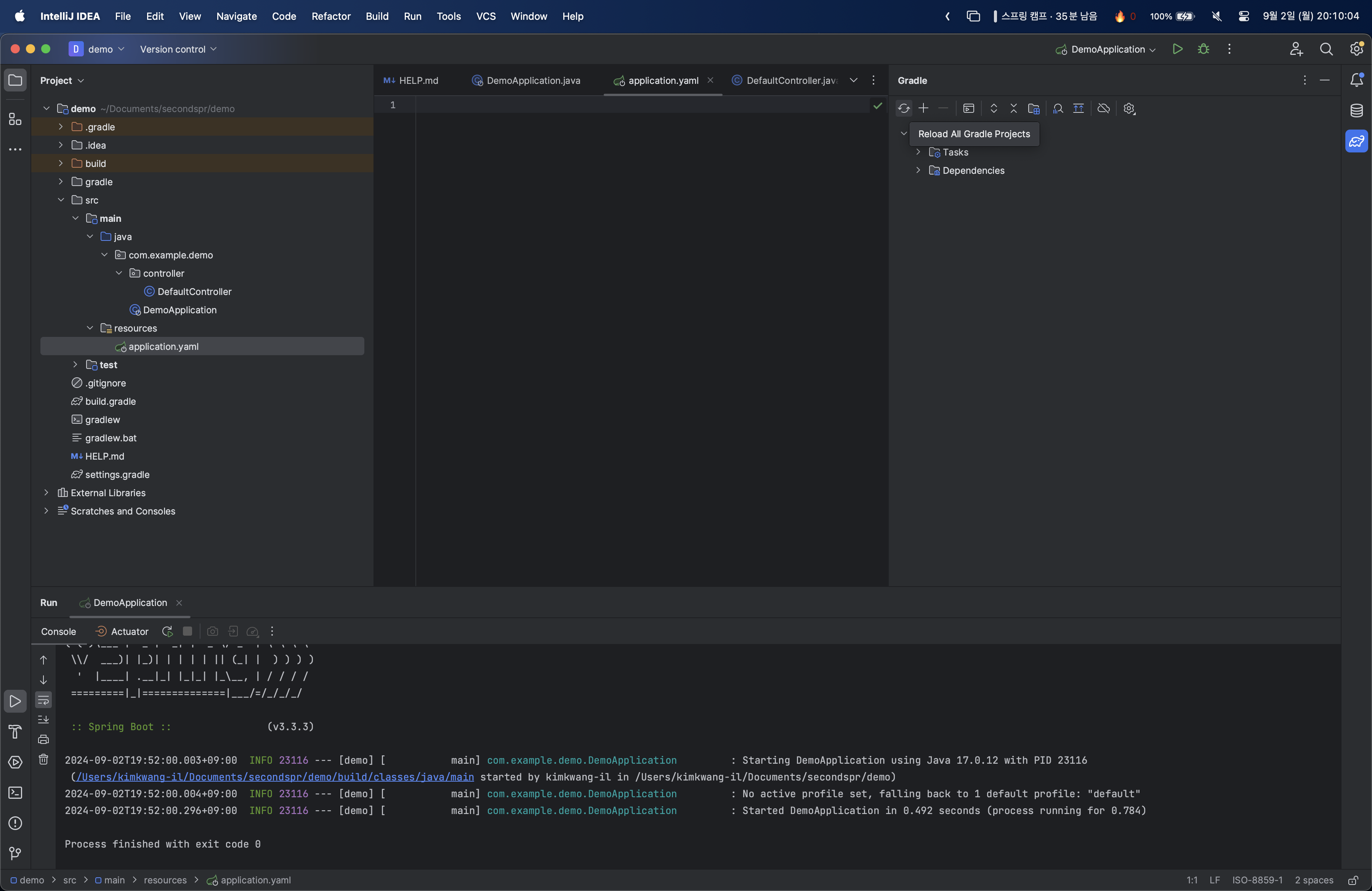
: Gradle을 수정할 때마다는 Reload 해줘야 한다. (이 과정을 거친 뒤에 run을 시작한다.)
6. 실행하기 (3)
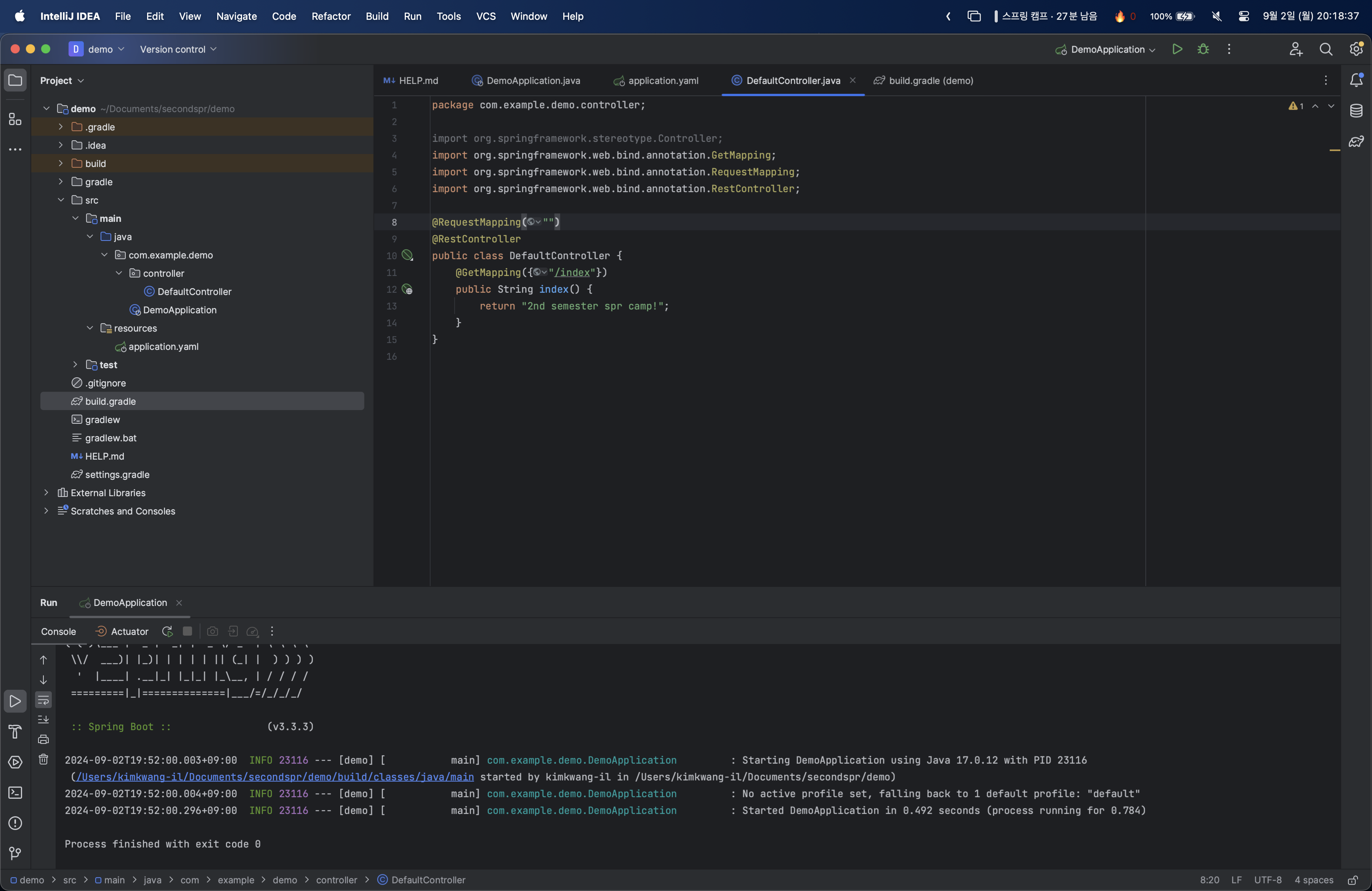
: DefaultController.java의 파일을 사진과 같이 수정한다.
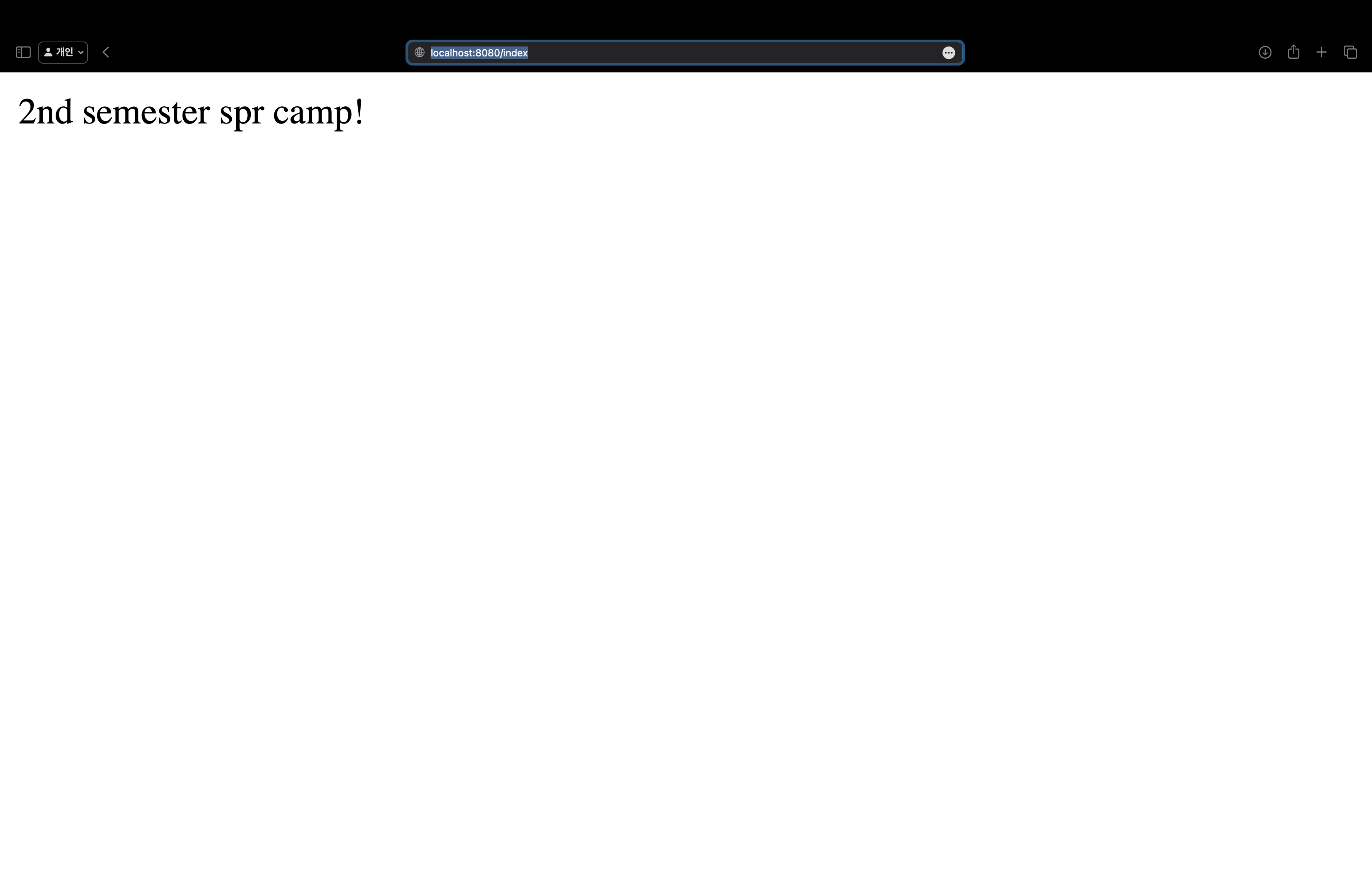
: DemoApplication.java 파일을 실행한 뒤에 브라우저에서 'localhost:8080/index' 경로로 접속한다.
- '/index'로 Get 요청하면, "2nd semester spr camp!" 값을 돌려준다는 의미이다.
